Windows 10에서 예약된 작업을 백업 및 복원하는 방법
이 기사에서는 작업 스케줄러에서 생성한 작업을 백업 및 복원하는 방법을 알아봅니다. 이렇게 하면 운영 체제를 다시 설치한 후 신속하게 복원할 수 있습니다. 먼저 백업을 수행하여 다른 PC에 복사할 수도 있습니다. 이를 수행하는 방법에는 여러 가지가 있으며 이를 검토할 것입니다.
광고
작업 스케줄러는 모든 최신 버전의 Microsoft Windows와 함께 번들로 제공되는 특수 도구입니다. 이를 통해 사용자는 지정된 시간 간격 이후 또는 특정 시스템 이벤트가 발생할 때 앱, 배치 파일, PowerShell 스크립트 등의 실행을 예약할 수 있습니다. 작업 스케줄러에는 우리가 사용할 그래픽 MMC 버전(taskschd.msc)이 있습니다.

작업 스케줄러에서 작업 생성에 익숙하지 않은 경우 여기에 좋은 자습서가 있습니다. 이 주제에 대해 자세히 알아보려면 다음 문서를 참조하십시오.
Windows 10에서 UAC 프롬프트를 건너뛰는 상승된 바로 가기 만들기
Windows 10에서 예약된 작업을 백업하는 방법
Windows 10에서 예약된 작업을 백업하려면, 다음을 수행합니다.
- 열려있는 관리 도구.
- 작업 스케줄러 아이콘을 클릭합니다.

- 작업 스케줄러 라이브러리에서 백업하려는 작업을 찾습니다. "Aero Glass" 작업을 백업하겠습니다.
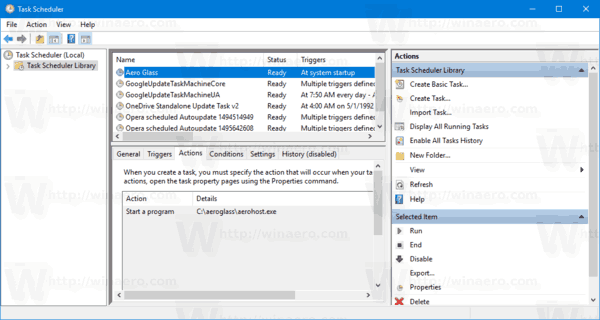
- 작업을 마우스 오른쪽 버튼으로 클릭하고 상황에 맞는 메뉴에서 "내보내기"를 선택합니다. 작업을 XML 파일로 내보내라는 메시지가 표시됩니다.
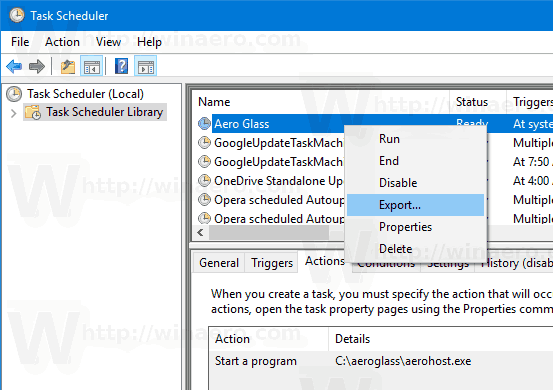
- 파일을 저장할 위치를 지정하면 완료됩니다.
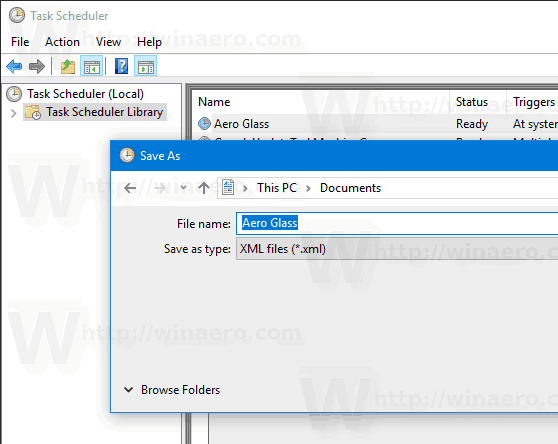
또는 명령 프롬프트 또는 PowerShell을 통해 작업을 내보낼 수 있습니다.
명령 프롬프트를 사용하여 Windows 10에서 예약된 작업 백업
- 열려있는 상승된 명령 프롬프트.
- 다음 명령을 실행합니다.
schtasks /query /tn "Aero Glass" /xml > "c:\winaero\aero glass.xml"
그러면 "Aero Glass"라는 작업을 c:\winaero\aero glass.xml 파일로 내보냅니다.
필요에 따라 작업 이름과 파일 경로를 수정하십시오.
참고: 작업 스케줄러의 일부 폴더에 작업을 배치한 경우 다음과 같이 작업 경로를 포함하는 것을 잊지 마십시오.
schtasks /query /tn "내 폴더\Aero Glass" /xml > "c:\winaero\aero glass.xml"
PowerShell을 사용하여 Windows 10에서 예약된 작업 백업
- 열려있는 새로운 상승된 PowerShell 인스턴스.
- 다음 명령을 실행합니다.
Export-ScheduledTask -TaskName "Aero Glass" > "C:\winaero\aero glass.xml"
그러면 "Aero Glass"라는 작업을 c:\winaero\aero glass.xml 파일로 내보냅니다.
필요에 따라 작업 이름과 파일 경로를 수정합니다.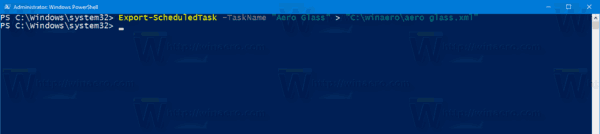
참고: 작업 스케줄러의 일부 폴더에 작업을 배치한 경우 다음과 같이 작업 경로를 포함하는 것을 잊지 마십시오.
Export-ScheduledTask -TaskName "Aero Glass" -TaskPath "\My Folder\" > "C:\winaero\aero glass.xml"
Windows 10에서 예약된 작업을 복원하는 방법
Windows 10의 백업에서 예약된 작업을 복원하려면, 다음을 수행합니다.
- 관리 도구 열기.
- 작업 스케줄러 아이콘을 클릭합니다.
- 작업 스케줄러 라이브러리에서 오른쪽에 있는 "작업 가져오기..." 작업을 클릭합니다.

- XML 파일을 검색하면 완료됩니다.

명령 프롬프트를 사용하여 Windows 10에서 예약된 작업 복원
- 열려있는 상승된 명령 프롬프트.
- 다음 명령을 실행합니다.
schtasks /create /tn "에어로 글래스" /xml "c:\winaero\aero glass.xml"
그러면 c:\winaero\aero glass.xml 파일에서 "Aero Glass"라는 작업이 복원됩니다.
필요에 따라 작업 이름과 파일 경로를 수정하십시오.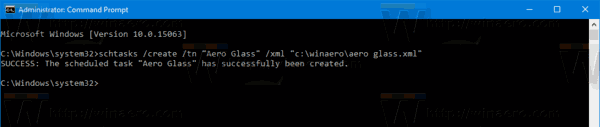
PowerShell을 사용하여 Windows 10에서 예약된 작업 복원
- 열려있는 새로운 상승된 PowerShell 인스턴스.
- 다음 명령을 실행합니다.
Register-ScheduledTask -Xml(Get-Content "c:\winaero\aero glass.xml" | out-string) -TaskName "Aero Glass"
그러면 c:\winaero\aero glass.xml 파일에서 "Aero Glass"라는 작업을 내보냅니다.
필요에 따라 작업 이름과 파일 경로를 수정하십시오.
참고: 다른 로그인 자격 증명을 사용하여 다른 컴퓨터에서 작업을 복원하려는 경우 대상 OS와 일치하도록 XML 파일을 편집하고 사용자 이름(및 암호)을 변경해야 할 수 있습니다.
그게 다야
